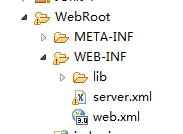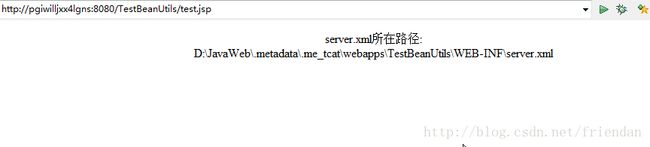java获取WEB INF目录绝对路径
分享一下我老师大神的人工智能教程!零基础,通俗易懂!http://blog.csdn.net/jiangjunshow
也欢迎大家转载本篇文章。分享知识,造福人民,实现我们中华民族伟大复兴!
JSP WEB工程在不用servlet的情况下如何在普通的java类中获取WEB-INF的绝对路径呢?
如下图所示,我在WEB-INF目录下面放了一个文件server.xml,
我需要在普通的java类中获取server.xml的绝对路径,怎样才能获取到呢?
---------------------------------------------------------------------------------------------------------------------------------------------
获取WEB-INF目录下面的server.xml文件绝对路径的代码如下:
/** * 获取WEB-INF目录下面server.xml文件的路径 * @return */ public static String getXmlPath() { //file:/D:/JavaWeb/.metadata/.me_tcat/webapps/TestBeanUtils/WEB-INF/classes/ String path=Thread.currentThread().getContextClassLoader().getResource("").toString(); path=path.replace('/', '\\'); // 将/换成\ path=path.replace("file:", ""); //去掉file: path=path.replace("classes\\", ""); //去掉class\ path=path.substring(1); //去掉第一个\,如 \D:\JavaWeb... path+="server.xml"; //System.out.println(path); return path; }----------------------------------------------------------------------------------------------------------------------------------------------------------------------------------------
我在JSP界面测试的代码如下:
<%@page import="tools.ReadXML"%><%@ page language="java" import="java.util.*" pageEncoding="UTF-8"%><html> <head> <title>title> head> <body> <center> server.xml所在路径:<br> <%=ReadXML.getXmlPath()%> center> body>html>效果截图如下:
-------------------------------------------------------------------------------------------------------------------------------------------------------------------------------------------------------------------------------------
最后废话几句:
我们都知道在JSP WEB工程中有几个固定的目录,如1.WEB-INF目录,2.classes目录....
而classes目录就在WEB-INF目录下面。在运行JSP网站时,所有的java类都被放在了classes目录下面,
我们通过以下语句获取class目录所在的目录:
Thread.currentThread().getContextClassLoader().getResource("").toString();
一般获取到的结果形式为:
file:/D:/JavaWeb/.metadata/.me_tcat/webapps/TestBeanUtils/WEB-INF/classes/
骚年,根据以上这个字符串,不难提取出WEB-INF目录的绝对路径吧!
-----------------------------------------------------------------------------------------------------------------------------------------------------------------------------------------

您的十分满意是我追求的宗旨。
您的一点建议是我后续的动力。
给我老师的人工智能教程打call!http://blog.csdn.net/jiangjunshow
你好! 这是你第一次使用 **Markdown编辑器** 所展示的欢迎页。如果你想学习如何使用Markdown编辑器, 可以仔细阅读这篇文章,了解一下Markdown的基本语法知识。新的改变
我们对Markdown编辑器进行了一些功能拓展与语法支持,除了标准的Markdown编辑器功能,我们增加了如下几点新功能,帮助你用它写博客:
- 全新的界面设计 ,将会带来全新的写作体验;
- 在创作中心设置你喜爱的代码高亮样式,Markdown 将代码片显示选择的高亮样式 进行展示;
- 增加了 图片拖拽 功能,你可以将本地的图片直接拖拽到编辑区域直接展示;
- 全新的 KaTeX数学公式 语法;
- 增加了支持甘特图的mermaid语法1 功能;
- 增加了 多屏幕编辑 Markdown文章功能;
- 增加了 焦点写作模式、预览模式、简洁写作模式、左右区域同步滚轮设置 等功能,功能按钮位于编辑区域与预览区域中间;
- 增加了 检查列表 功能。
功能快捷键
撤销:Ctrl/Command + Z
重做:Ctrl/Command + Y
加粗:Ctrl/Command + B
斜体:Ctrl/Command + I
标题:Ctrl/Command + Shift + H
无序列表:Ctrl/Command + Shift + U
有序列表:Ctrl/Command + Shift + O
检查列表:Ctrl/Command + Shift + C
插入代码:Ctrl/Command + Shift + K
插入链接:Ctrl/Command + Shift + L
插入图片:Ctrl/Command + Shift + G
合理的创建标题,有助于目录的生成
直接输入1次#,并按下space后,将生成1级标题。
输入2次#,并按下space后,将生成2级标题。
以此类推,我们支持6级标题。有助于使用TOC语法后生成一个完美的目录。
如何改变文本的样式
强调文本 强调文本
加粗文本 加粗文本
标记文本
删除文本
引用文本
H2O is是液体。
210 运算结果是 1024.
插入链接与图片
链接: link.
当然,我们为了让用户更加便捷,我们增加了图片拖拽功能。
如何插入一段漂亮的代码片
去博客设置页面,选择一款你喜欢的代码片高亮样式,下面展示同样高亮的 代码片.
// An highlighted block var foo = 'bar'; 生成一个适合你的列表
- 项目
- 项目
- 项目
- 项目
- 项目1
- 项目2
- 项目3
- 计划任务
- 完成任务
创建一个表格
一个简单的表格是这么创建的:
| 项目 | Value |
|---|---|
| 电脑 | $1600 |
| 手机 | $12 |
| 导管 | $1 |
设定内容居中、居左、居右
使用:---------:居中
使用:----------居左
使用----------:居右
| 第一列 | 第二列 | 第三列 |
|---|---|---|
| 第一列文本居中 | 第二列文本居右 | 第三列文本居左 |
SmartyPants
SmartyPants将ASCII标点字符转换为“智能”印刷标点HTML实体。例如:
| TYPE | ASCII | HTML |
|---|---|---|
| Single backticks | 'Isn't this fun?' |
‘Isn’t this fun?’ |
| Quotes | "Isn't this fun?" |
“Isn’t this fun?” |
| Dashes | -- is en-dash, --- is em-dash |
– is en-dash, — is em-dash |
创建一个自定义列表
- Markdown
- Text-to- HTML conversion tool
- Authors
- John
- Luke
如何创建一个注脚
一个具有注脚的文本。2
注释也是必不可少的
Markdown将文本转换为 HTML。
KaTeX数学公式
您可以使用渲染LaTeX数学表达式 KaTeX:
Gamma公式展示 Γ ( n ) = ( n − 1 ) ! ∀ n ∈ N \Gamma(n) = (n-1)!\quad\forall n\in\mathbb N Γ(n)=(n−1)!∀n∈N 是通过欧拉积分
Γ ( z ) = ∫ 0 ∞ t z − 1 e − t d t . \Gamma(z) = \int_0^\infty t^{z-1}e^{-t}dt\,. Γ(z)=∫0∞tz−1e−tdt.
你可以找到更多关于的信息 LaTeX 数学表达式here.
新的甘特图功能,丰富你的文章
gantt
dateFormat YYYY-MM-DD
title Adding GANTT diagram functionality to mermaid
section 现有任务
已完成 :done, des1, 2014-01-06,2014-01-08
进行中 :active, des2, 2014-01-09, 3d
计划一 : des3, after des2, 5d
计划二 : des4, after des3, 5d
- 关于 甘特图 语法,参考 这儿,
UML 图表
可以使用UML图表进行渲染。 Mermaid. 例如下面产生的一个序列图::
这将产生一个流程图。:
- 关于 Mermaid 语法,参考 这儿,
FLowchart流程图
我们依旧会支持flowchart的流程图:
- 关于 Flowchart流程图 语法,参考 这儿.
导出与导入
导出
如果你想尝试使用此编辑器, 你可以在此篇文章任意编辑。当你完成了一篇文章的写作, 在上方工具栏找到 文章导出 ,生成一个.md文件或者.html文件进行本地保存。
导入
如果你想加载一篇你写过的.md文件或者.html文件,在上方工具栏可以选择导入功能进行对应扩展名的文件导入,
继续你的创作。
mermaid语法说明 ↩︎
注脚的解释 ↩︎